یک AlertDialog ساده کھ شامل یک عنوان یک آیکن و یک متن پیغام است
برای ایجاد یک آلرت دیالوگ از دستور ()Builder.AlertDialog new استفاده میکنیم.
که داخل پرانتز اسم کانتکسی که قرار است آلرت دیالوگ ما در آن نمایش داده شود را تایپ میکنیم
که در مثال ما MainActivity است در خط ھای بعدی اول یک آیکون براش انتخاب میکنیم
و داخل پرانتز آدرس و آی دی ایکون مورد نظر را وارد میکنیم.
در خط بعدی با دستور ()setTitle .و دستور ()setMessage .بھ ترتیب یک عنوان و یک متن پیغام برای آلرت دیالوگ تعیین میکنیم
و در قدم آخر با دستور ;()show .تعیین میکنیم که آلرت دیالوگ ما به نمایش در بیاید.
مثال آلرت دیالوگ ساده که متن درباره ما برنامه را نمایش میدهد.
new AlertDialog.Builder(MainActivity.this)
.setIcon(R.drawable.icon)
("مـــا درباره")setTitle .
(" در این قسمت متن پیغام وارد میشود")setMessage .
.show();
اضافه کردن دکمه به آلرت دیالوگ:
alertBuilder.setPositiveButton("Yes", null);
در AlertDialog تا ۳ دکمه می توان به دیالوگ اضافه کرد که به واسطه متدهای setPositiveButton، setNegativeButton و setNeutralButton قابل پیاده سازی هستند. در کد بالا فعلا فقط یک متد را بکار بردم. یعنی دیالوگ من باید یک دکمه با عنوان Yes داشته باشد. پارامتر دوم مربوط به Listener دکمه است که فعلا null قرار داده ام.
تعریف کردن لیستنر برای دکمه ها در آلرت دیالوگ:
alertBuilder.setPositiveButton("Yes", new DialogInterface.OnClickListener() {
@Override
public void onClick(DialogInterface dialogInterface, int i) {
}
});
یک Listener از نوع DialogInterface.OnClickListener() جایگزین null شد
آلرت دیالوگ امکانات زیاد دیگه ایی داره که میتویند. تو سایت stack overflow جستجو کنید
هدف ما آشنایی اولیه با آلرت دیالوگ بود موفق باشید.
همچنین ببینید:
سورس اندروید استودیو ریکاوری تصاویر



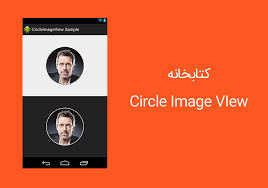





 93606 کاربر
93606 کاربر  107 محصول
107 محصول  87 مطلب
87 مطلب  516 دیدگاه
516 دیدگاه 